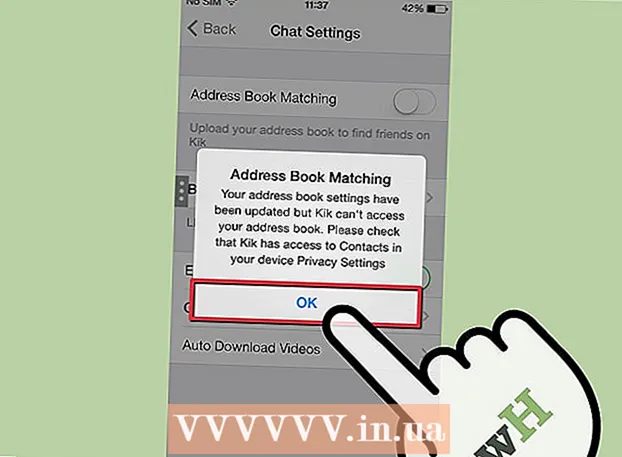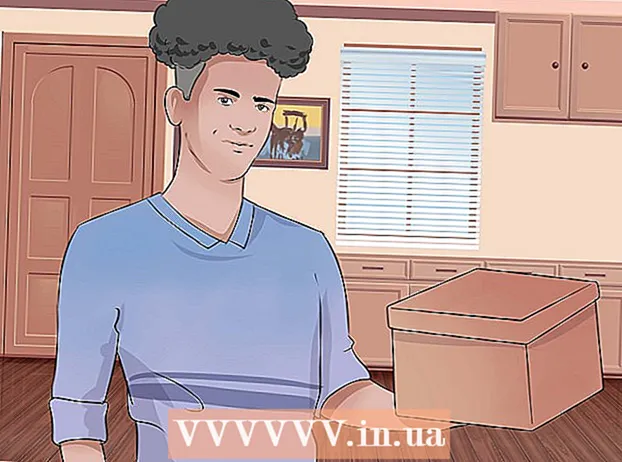Автор:
Mark Sanchez
Жаратылган Күнү:
27 Январь 2021
Жаңыртуу Күнү:
2 Июль 2024

Мазмун
Бир канча убакыт өткөндөн кийин, Microsoft Word орнотулгандан кийин башкача иштей баштайт. Стилдер, шрифттер, куралдар тилкеси сыяктуу демейки жөндөөлөр өзгөртүлдү, бул текстти кайра форматтоо же көйгөйлөрдү чечүү үчүн кошумча убакытты талап кылат. Бул жана башка учурларда, Wordту кайра орното аласыз. Бирок мындай кескин кадамдарга баруудан мурун, Windows жана macOS'то Microsoft Wordтун демейки жөндөөлөрүн калыбына келтирүү үчүн бул колдонмону колдонуп көрүңүз.
Кадамдар
 1 "Куралдар" менюну ачып, "Орнотууларды" тандап, андан кийин "Жолдор" өтмөгүнө өтүңүз.
1 "Куралдар" менюну ачып, "Орнотууларды" тандап, андан кийин "Жолдор" өтмөгүнө өтүңүз. 2 "Меню менен куралдар тилкесинин жөндөөлөрүн кайра коюу" жанындагы кутучаны белгилеңиз. Бул менюларды жана куралдар тилкесин демейки жөндөөлөрүнө кайтарат. Эгерде сиз бардык орнотууларды баштапкы абалга келтирүүнү кааласаңыз, кийинки кадамдарга өтүңүз.
2 "Меню менен куралдар тилкесинин жөндөөлөрүн кайра коюу" жанындагы кутучаны белгилеңиз. Бул менюларды жана куралдар тилкесин демейки жөндөөлөрүнө кайтарат. Эгерде сиз бардык орнотууларды баштапкы абалга келтирүүнү кааласаңыз, кийинки кадамдарга өтүңүз.
Метод 2: Windows
 1 Баштоо> Иштетүү дегенди басыңыз. Run диалог кутусу ачылат.
1 Баштоо> Иштетүү дегенди басыңыз. Run диалог кутусу ачылат.  2 Бул терезеде "regedit" киргизиңиз (тырмакчасыз). Реестр редакторун ишке киргизүү үчүн ОК басыңыз.
2 Бул терезеде "regedit" киргизиңиз (тырмакчасыз). Реестр редакторун ишке киргизүү үчүн ОК басыңыз. - Эгерде сиз Word 2010 колдонуп жатсаңыз, HKEY_CURRENT_USER / Программалык камсыздоо / Microsoft / Office / 14.0 / Word keychoice> баса белгилеңиз.
- Эгерде сиз Word 2007 колдонуп жатсаңыз, HKEY_CURRENT_USER / Программалык камсыздоо / Microsoft / Office / 12.0 / Word keychoice> бөлүп көрсөтүңүз.
- Эгерде сиз Word 2003 колдонуп жатсаңыз, HKEY_CURRENT_USER / Software / Microsoft / Office / 11.0 / Word keychoice> бөлүп алыңыз.
- Эгерде сиз Word 2002ди колдонуп жатсаңыз, HKEY_CURRENT_USER / Программалык камсыздоо / Microsoft / Office / 10.0 / Word keychoice> бөлүп алыңыз.
- Эгерде сиз Word 2000ди колдонуп жатсаңыз, HKEY_CURRENT_USER / Программалык камсыздоо / Microsoft / Office / 9.0 / Word keychoice> бөлүп алыңыз.
 3 Delete баскычын басыңыз. Реестрдеги жазууну жок кылууну ырастоону суранган терезеде "Ооба" баскычын чыкылдатыңыз.
3 Delete баскычын басыңыз. Реестрдеги жазууну жок кылууну ырастоону суранган терезеде "Ооба" баскычын чыкылдатыңыз.  4 Реестр редакторун жабуу.
4 Реестр редакторун жабуу. 5 Microsoft Wordту кайра иштетиңиз. Бардык орнотуулар демейки абалына кайтарылышы керек.
5 Microsoft Wordту кайра иштетиңиз. Бардык орнотуулар демейки абалына кайтарылышы керек.
2дин 2 -ыкмасы: macOS
 1 Бардык Microsoft Office тиркемелерин жабыңыз.
1 Бардык Microsoft Office тиркемелерин жабыңыз. 2 Finderде ~ / Library / Preferences папкасына өтүңүз (~ үчүн колдонуучу каттоо эсебиңиздин атын алмаштырыңыз).
2 Finderде ~ / Library / Preferences папкасына өтүңүз (~ үчүн колдонуучу каттоо эсебиңиздин атын алмаштырыңыз). 3 Microsoft Word файлдарын столго сүйрөңүз. Бул файлдар ар кандай болушу мүмкүн - баары Microsoft Wordтун версиясына жараша болот.
3 Microsoft Word файлдарын столго сүйрөңүз. Бул файлдар ар кандай болушу мүмкүн - баары Microsoft Wordтун версиясына жараша болот. - Word 2008де тандаңыз:
~ / Китепкана / Тандоолор / com.microsoft.Word.plist
~ / Китепкана / Тандоолор / com.microsoft.office.plist
~ / Китепкана / Preferences / Microsoft / Office 2008 / Office Font Cache - Word 2004тө тандаңыз:
~ / Китепкана / Тандоолор / Microsoft / com.microsoft.Word.prefs.plist
~ / Китепкана / Тандоолор / Microsoft / com.microsoft.Office.prefs.plist
~ / Китепкана / Preferences / Microsoft / Office Font Cache - Word Xте тандаңыз:
~ / Китепкана / Preferences / Microsoft / Word Орнотуулар
~ / Китепкана / Preferences / Microsoft / Microsoft Component Preferences
~ / Китепкана / Тандоолор / Microsoft / Microsoft Office Орнотуулары
~ / Китепкана / Preferences / Microsoft / Carbon каттоо маалымат базасы
~ / Китепкана / Preferences / Microsoft / Office Font Cache
- Word 2008де тандаңыз:
 4 Microsoft Word орнотуулары ийгиликтүү баштапкы абалга келтирилиши керек. Эгерде баары туура иштесе, сиз рабочий столго сүйрөп кеткен файлдарды өчүрө аласыз.
4 Microsoft Word орнотуулары ийгиликтүү баштапкы абалга келтирилиши керек. Эгерде баары туура иштесе, сиз рабочий столго сүйрөп кеткен файлдарды өчүрө аласыз.
Кеңештер
- Эсиңизде болсун: жогоруда көрсөтүлгөн бардык кадамдарды аткаргандан кийин дагы, программаны толугу менен кайра орнотуу менен гана баштапкы абалга келтириле турган бир нече орнотуулар болот. Мисалы, бул колдонуучу Word орнотуп жатканда киргизген компаниянын аталышына тиешелүү.
- Эсиңизде болсун: программа иштеп жатканда Microsoft Word орнотууларын баштапкы абалга келтирбеңиз. Word программадан чыкканыңызда учурдагы конфигурация жөнүндө маалыматты сактайт. Эгерде сиз программа иштеп жатканда өзгөртүүлөрдү киргизсеңиз, анда сиз программадан чыкканыңызда ал өзгөртүүлөрдү кайра жазат.
- Кошумча кеңештер жана мүчүлүштүктөрдү оңдоо боюнча маалыматты бул жерден тапса болот: http://support.microsoft.com/kb/822005 (Windows үчүн).